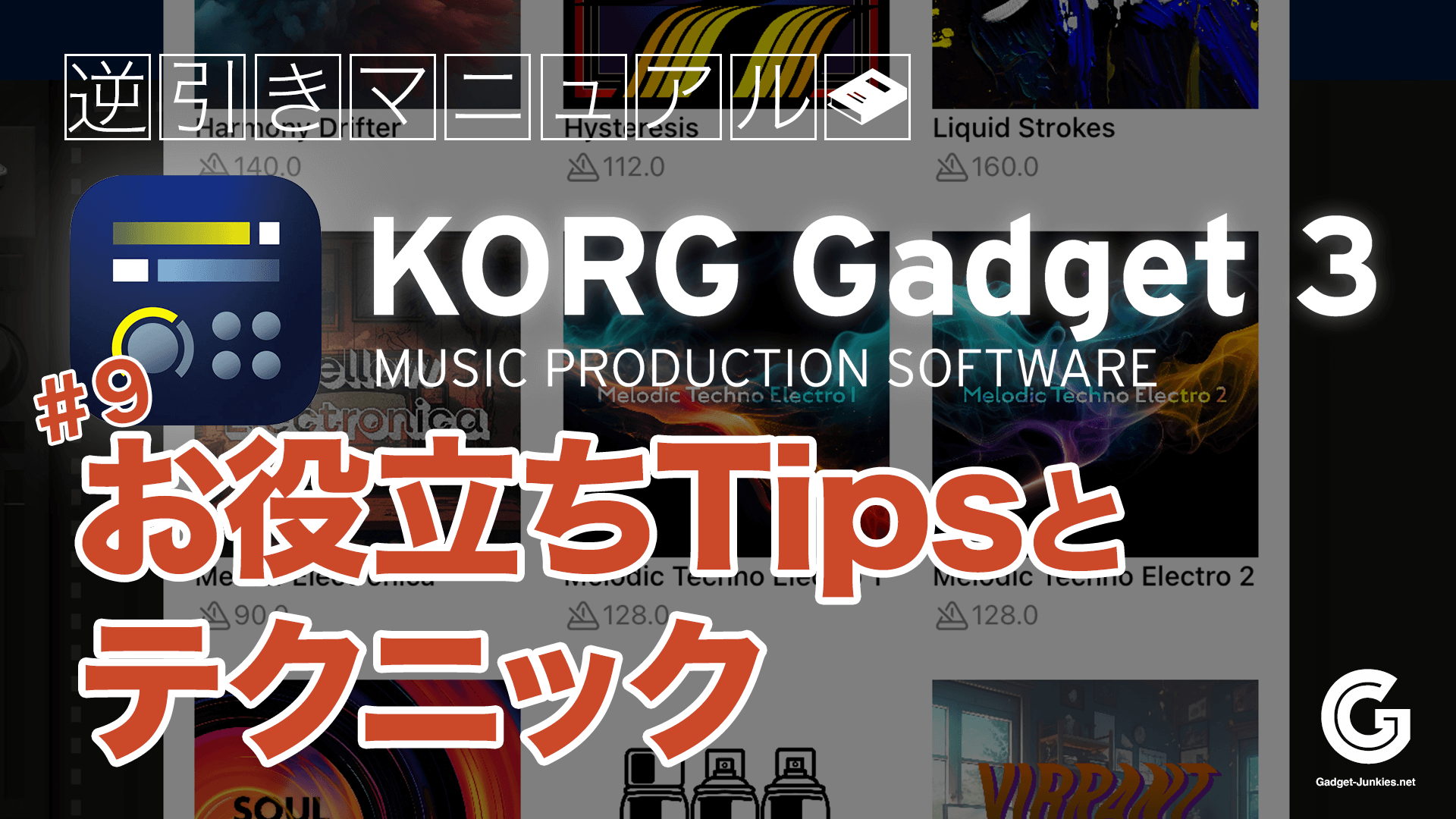KORG Gadget 3で、サウンドに様々な音響効果を与える手段は、大きく分けて3つあります。
個別のガジェットに搭載されている内蔵FX、トラックフェーダーごとに用意されているIFX、そしてマスターエフェクトです。
内蔵FXは、ガジェット本体に取り付けられているエフェクターです。ガジェットの特徴にマッチした、ユニークなエフェクトが用意されます。
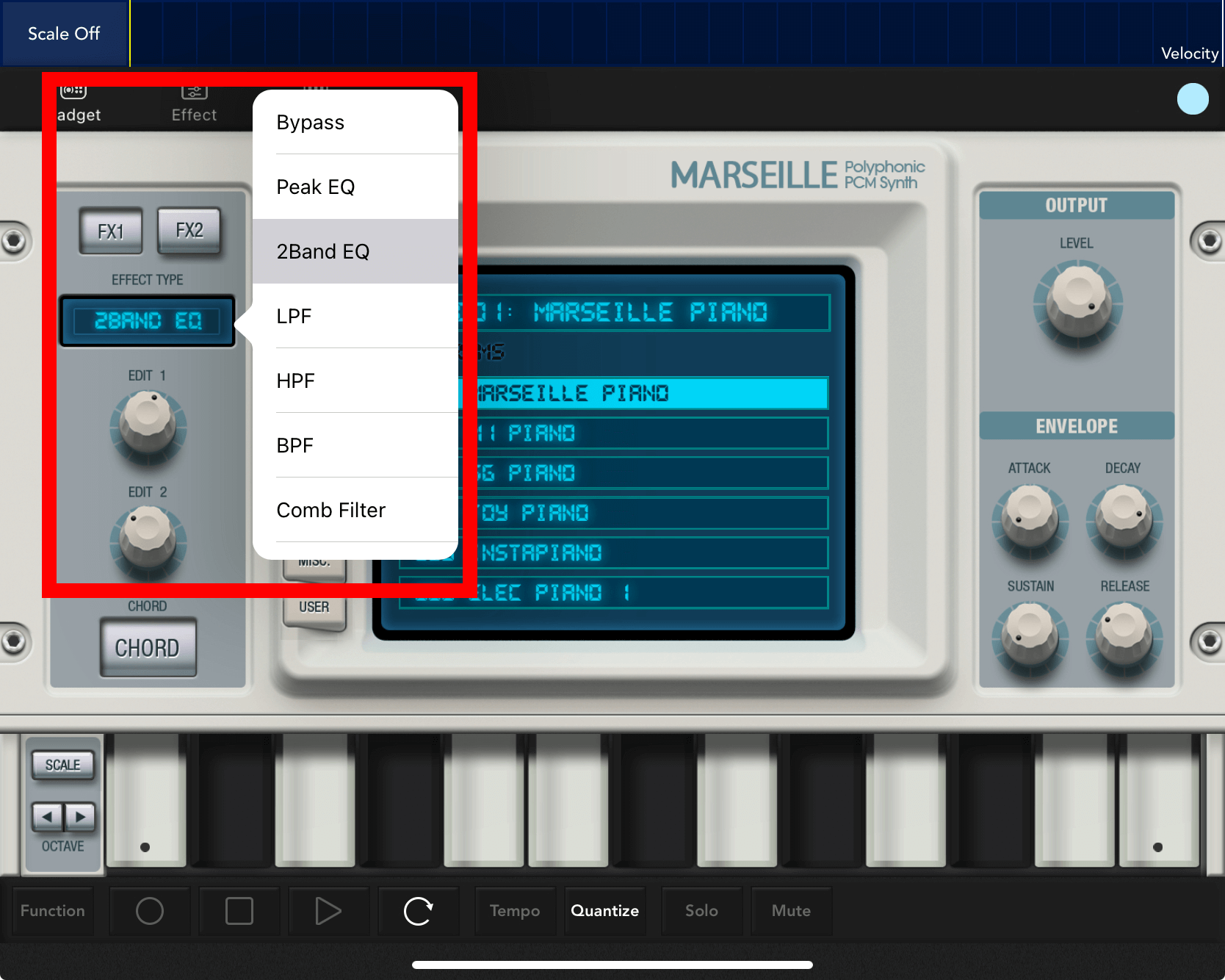
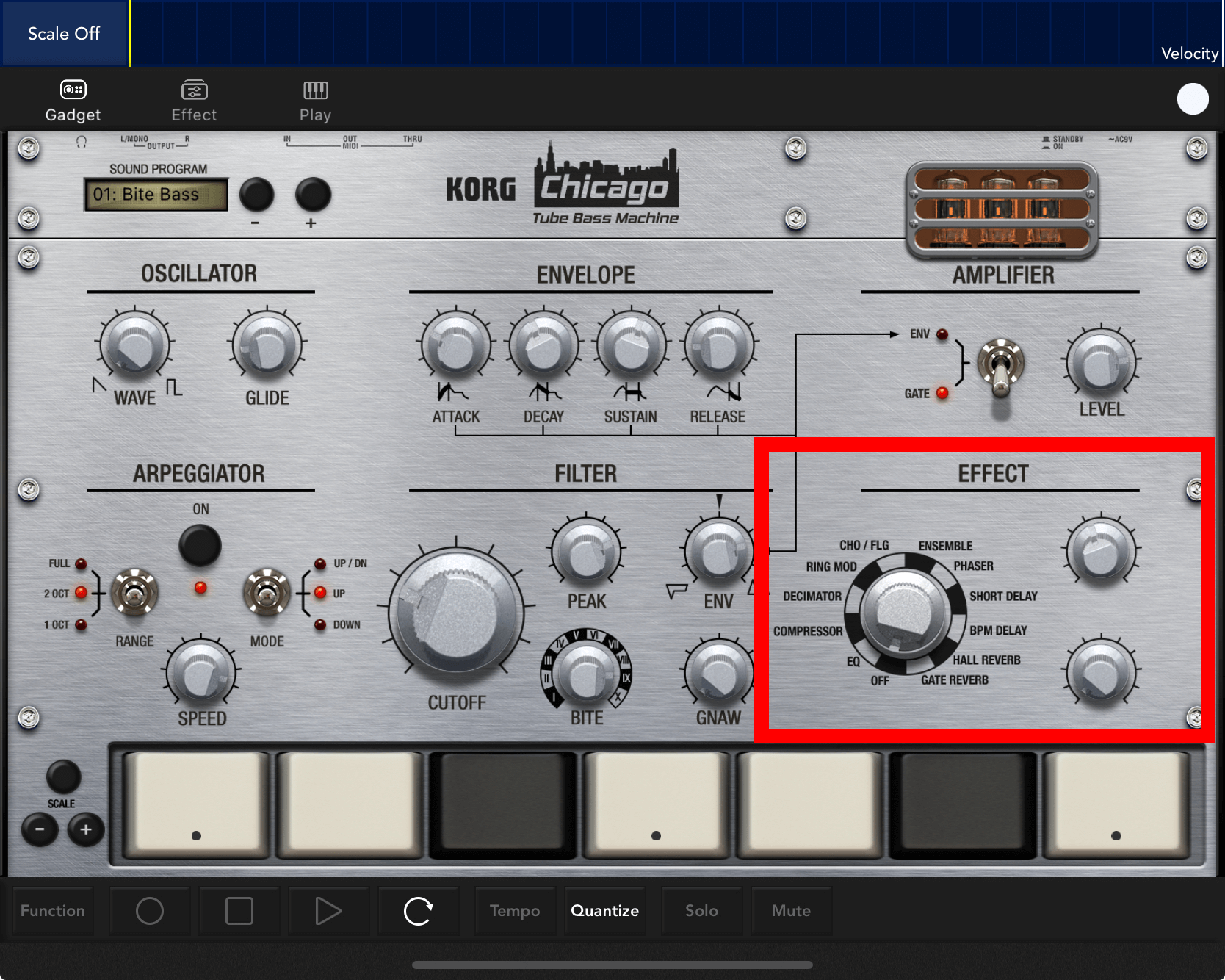
IFXは、ミキサーセクションに用意される本格的なインサーション・エフェクトです。どのガジェットでも同じIFXを、5つまで同時にかけることができます。
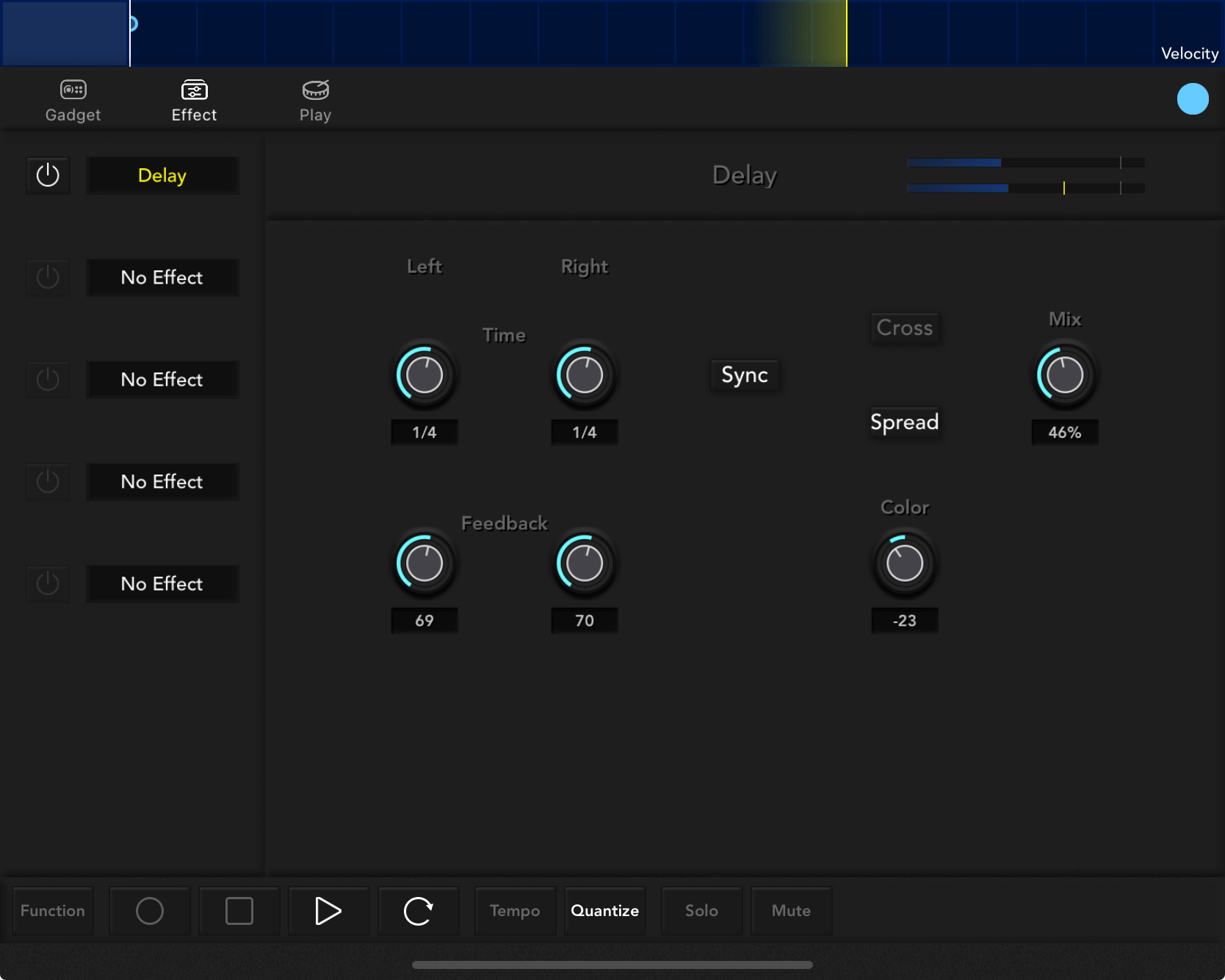
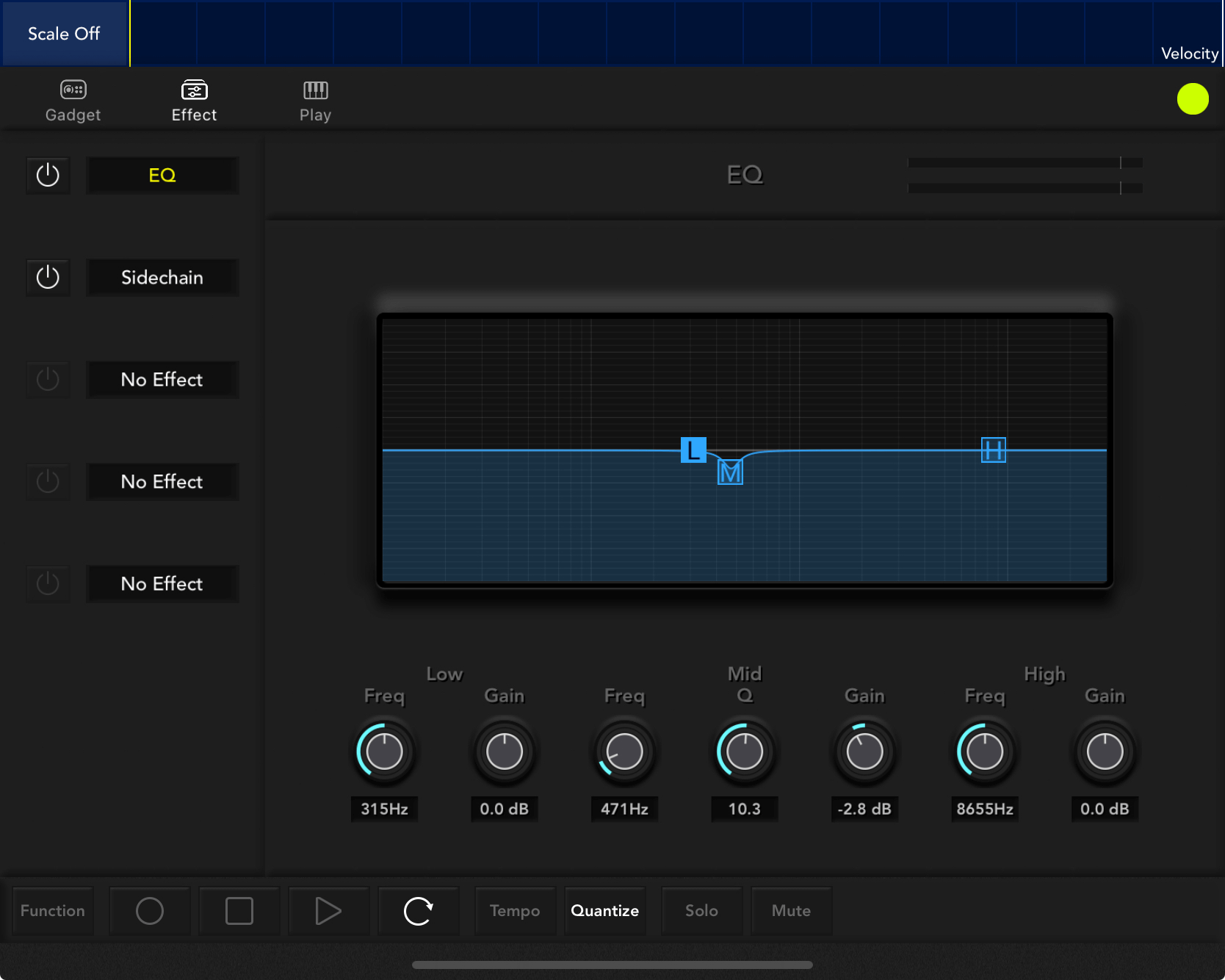
マスターエフェクトは、各トラックの最終段にあるマスターフェーダーに搭載されているエフェクター。標準搭載のLimiterとReverb、ラウドネス・マキシマイザーDeeMax(追加課金アイテム)があります。いずれも、トラック全体のサウンドを変える効果があります。
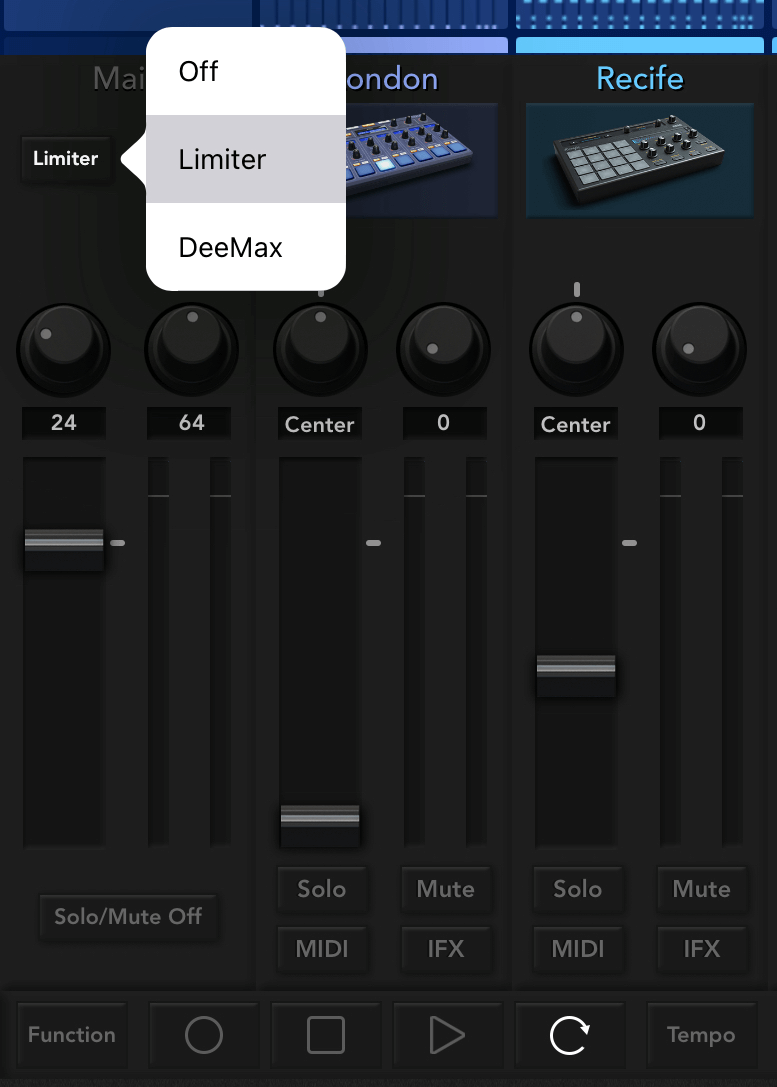
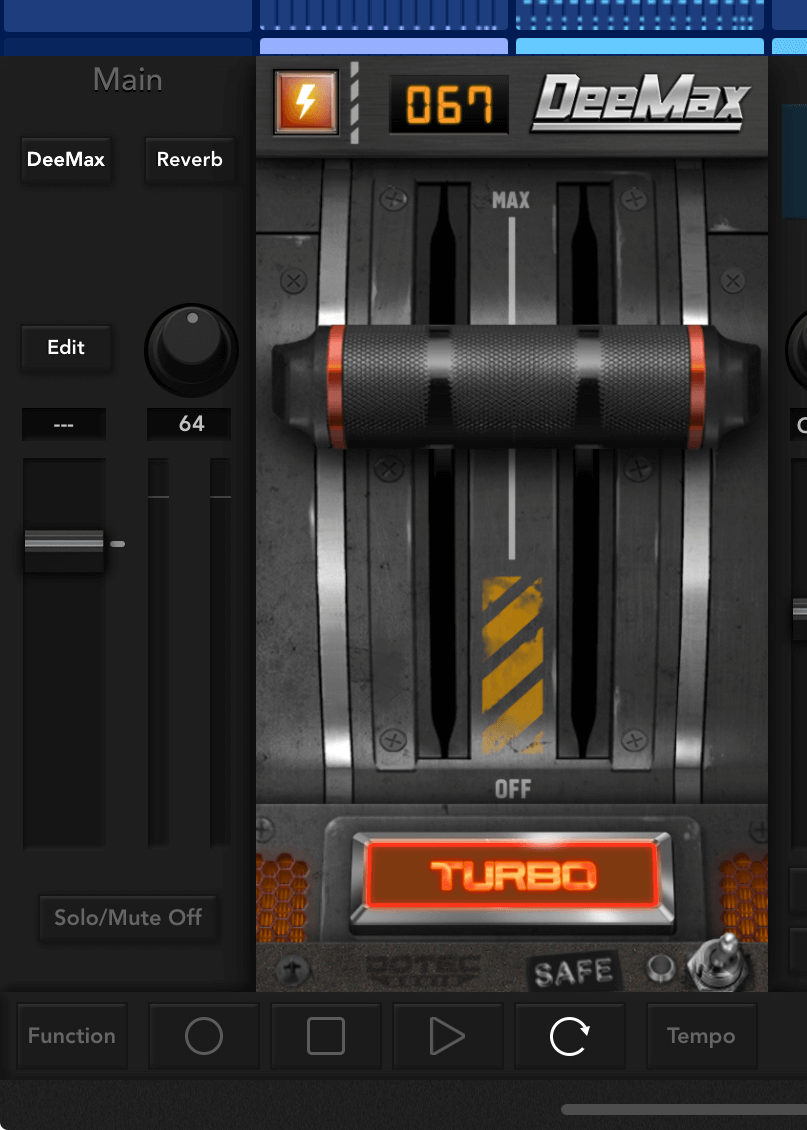
各エフェクターの特徴は、次のとおりです。
| ガジェット内蔵FX | IFX | マスターエフェクト | |
|---|---|---|---|
| どこにある? | ガジェットパネル | エディット画面のEffectページ | マスターフェーダー |
| 強み | 比較的簡単に効果が得られる | 19種から5つのFXを同時適用可 | 楽曲全体に適用できる |
| 弱点 | 多くのFXを同時適用できない | CPUパワーが必要 | LimiterとReverbのみ※ |
- ガジェット内蔵FXの使い方と効果を知りたい
- インサート・エフェクトを使いたい(IFX)
- IFXをつなぐ順序を知りたい
- IFXページが小さく調整しづらいので大きくしたい
- マスター・エフェクトの使い方と効果を知りたい(Limiter・Reverb・DeeMax)
📖 KORG Gadget 逆引きマニュアル
1.はじめに(7)
3.トラック操作/ミキシング(17)

- トラックを追加したい
- トラックを複製したい
- トラックを削除したい
- トラックのガジェットを変更したい
- ガジェットの並び順を変更したい
- 特定のトラックを消音したい(Mute)
- 特定のトラックだけを鳴らしたい(Solo)
- Mute/Soloをオールリセットしたい(Mute / Solo Off)
- トラックにエフェクトをかけたい(IFX)
- ミキサーセクションでボリュームを調節したい(Track Fader / Master Fader)
- ノブの回し方を選びたい(Rotary / Linear)
- トラックのステレオ感を定めたい(Pan)
- トラックにリバーブをかけたい(Reverb Send / Reverb Time)
- フェーダーやパンの動きを記録したい(Automation)
- オートメーションで記録した動きをリセットしたい
- トラック全体の音圧を上げたい(Limiter / DeeMax)
- トラック負荷を軽減してプチノイズを防ぎたい(Freeze)
5.ガジェット楽器の演奏/操作(18)

- どんなガジェットがあるかを知りたい
- ガジェットパネルはどこにある?
- 新しいガジェットを追加したい
- 今使っているガジェットを変更したい
- ガジェットを一覧リストから選びたい(List表示)
- 目的の音色を検索したい(Search表示)
- ガジェット内蔵の音色を呼び出したい
- 作った音色を保存したい
- 保存したユーザー音色を呼び出したい
- ユーザーフォルダの音色をエクスポート/インポートしたい
- シンセサイザー・ガジェットを演奏してみたい
- 鍵盤の表示数を変えたり、演奏する音域を上げ下げしたい(Oct Range / Oct Position)
- 演奏する時の音階を設定したい(Scale Type)
- 鍵盤で発音する「調」を設定したい(Key)
- 演奏するスケールの鍵盤数を増やしたり、減らしたい(Scale Step)
- ガジェットが小さく演奏しづらいので、もっと大きくしたい
- ドラム・ガジェットを演奏してみたい
- ノブの操作方法を変更したい(Liner/Rotary)
7.MIDIレコーディング&編集(21)

- リアルタイム入力でMIDIレコーディングしたい
- リアルタイム演奏時のズレを防ぎたい(Quantize)
- クリップの一部だけを繰り返して再生・録音したい
- ステップ入力でmidiレコーディングしたい
- ノートの削除方法を知りたい
- ノートの長さを変えたい
- 複数のノートをまとめてコピー/複製したい
- ノートを一発で全選択したい
- コピーしたノートを、別のトラックやプロジェクトにペーストして使う
- 選択したノートを1オクターブずつ上下させたい
- ノートのベロシティー(音量)を変更したい
- ピアノロールを画面いっぱいに表示したい
- ピアノロールのマス目(グリッド)数を変えたい
- ノートを3連符で入力したい
- ピアノロール画面を一本指か、二本指でスクロールするかを選びたい
- ピアノロール画面を拡大/縮小表示させたい
- 小節数(Bar)を変えたい
- オートメーションをリアルタイムに記録したい
- オートメーションを「描くように」記録したい
- オートメーションをリセットしたい
- 直前の操作を取り消したい・やり直したい(Undo/Redo)